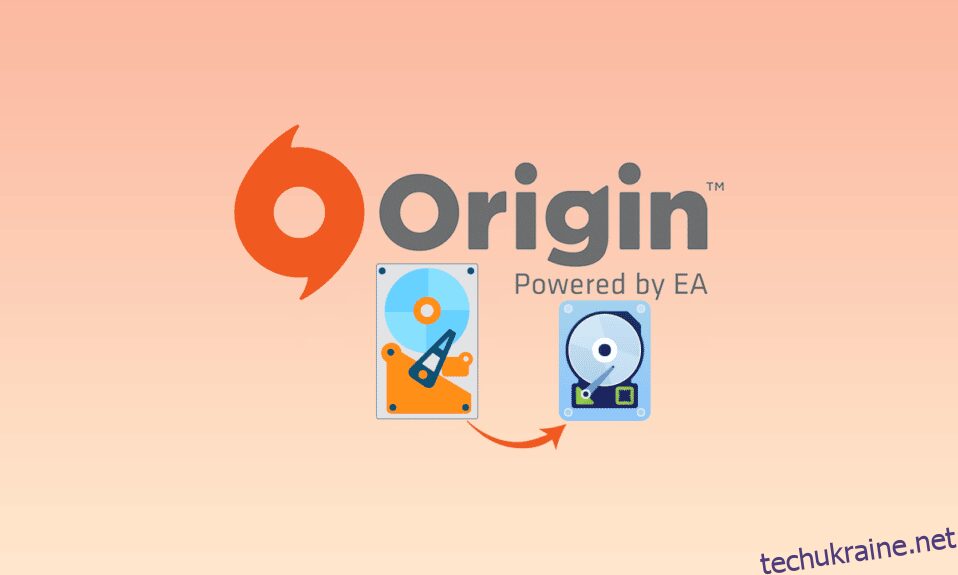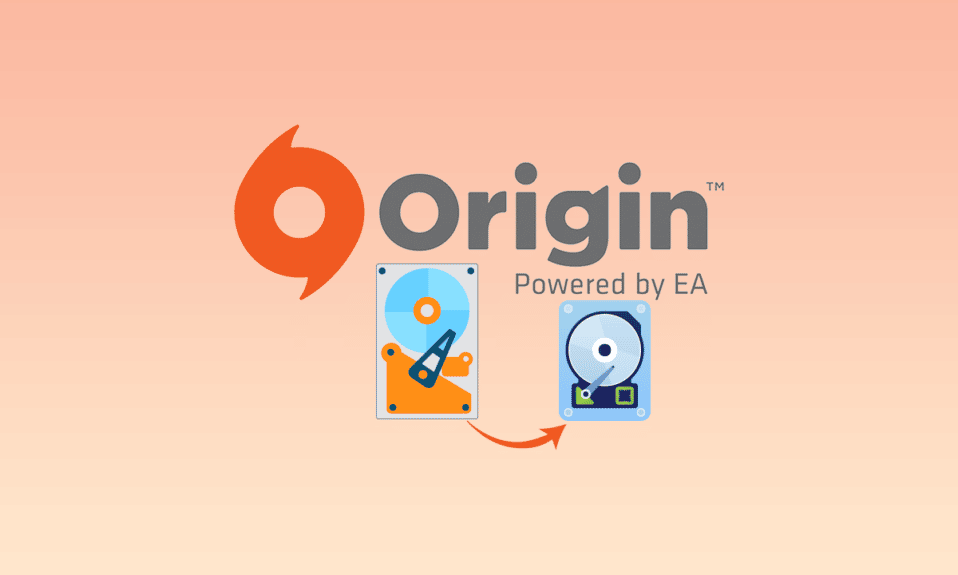
Однією з популярних ігрових програм, яку люблять геймери, є Origin Client, і вона має величезну базу шанувальників. Однак через великий простір, який займають файли гри, ігрові файли Origin займають багато місця на жорстких дисках. Щоб вирішити проблему з місцем зберігання, ви можете перемістити ігри Origin на інший диск на вашому ПК. Проблема в тому, що традиційна практика переміщення файлів гри не дозволяє грати в гру на Origin Client. У цій статті розглядаються робочі рішення для переміщення ігор Origin на інший жорсткий диск без втрати даних ігрового файлу. Прочитайте всі методи, наведені в статті, і застосуйте методи переміщення вихідних файлів гри в інше місце на вашому ПК.
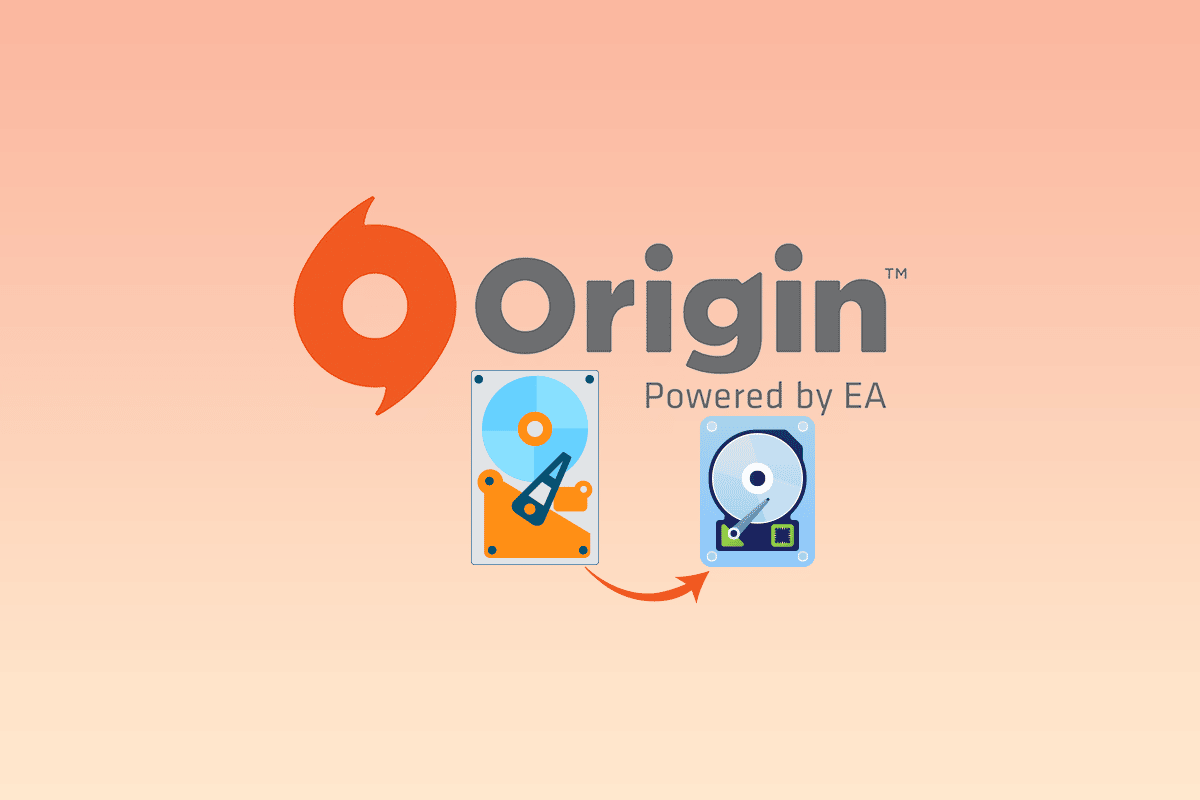
Як перемістити Origin Games на інший диск
Нижче наведено можливі методи переміщення ігор Origin на інший жорсткий диск.
Спосіб 1. Змінити місце призначення
Ви можете легко перемістити ігри, просто змінивши місце завантаження на Origin Client. Існує два варіанти переміщення файлів гри за допомогою програми Origin.
Варіант I: змінити весь каталог завантажень
Ви можете використовувати цей метод, щоб перемістити ігри Origin на інший диск, змінивши місце призначення для завантаження на клієнті Origin.
1. Натисніть клавішу Windows, введіть origin та натисніть Відкрити.
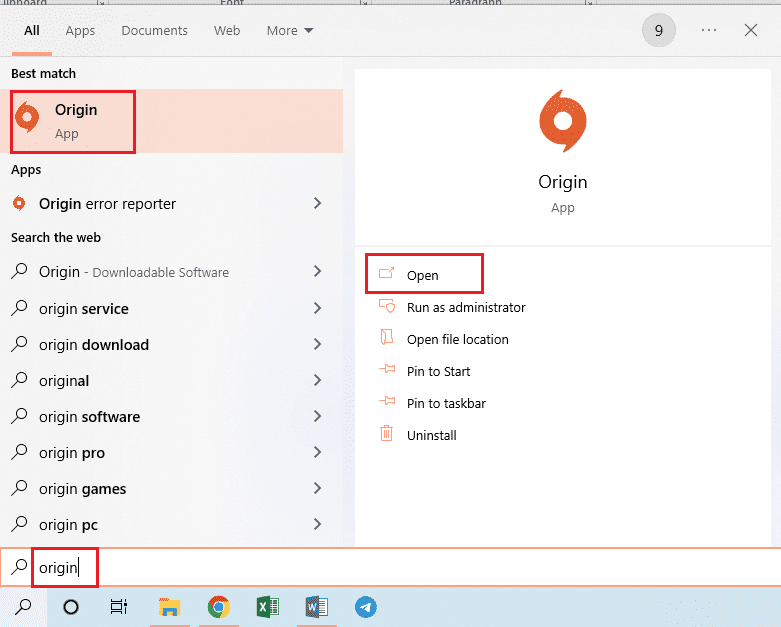
2. Натисніть на вкладку Origin у верхній панелі домашньої сторінки та натисніть вкладку Параметри програми у меню, що відобразиться.
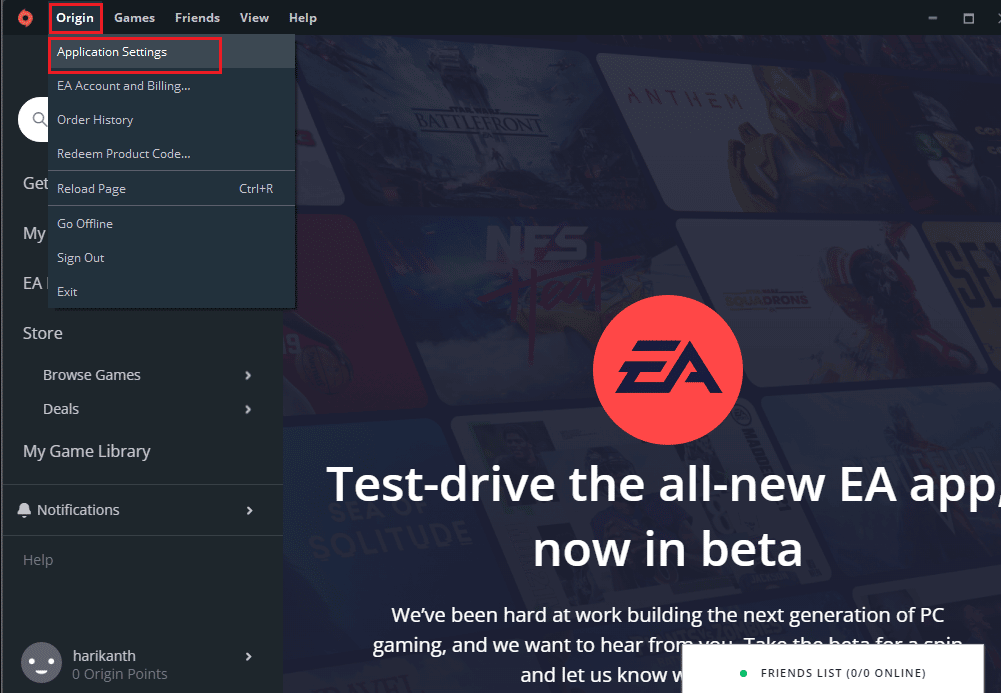
3. Перейдіть до вкладки ВСТАНОВЛЕННЯ ТА ЗБЕРЕЖЕННЯ на верхній панелі та натисніть кнопку Змінити папку… у розділі розташування бібліотеки ігор.
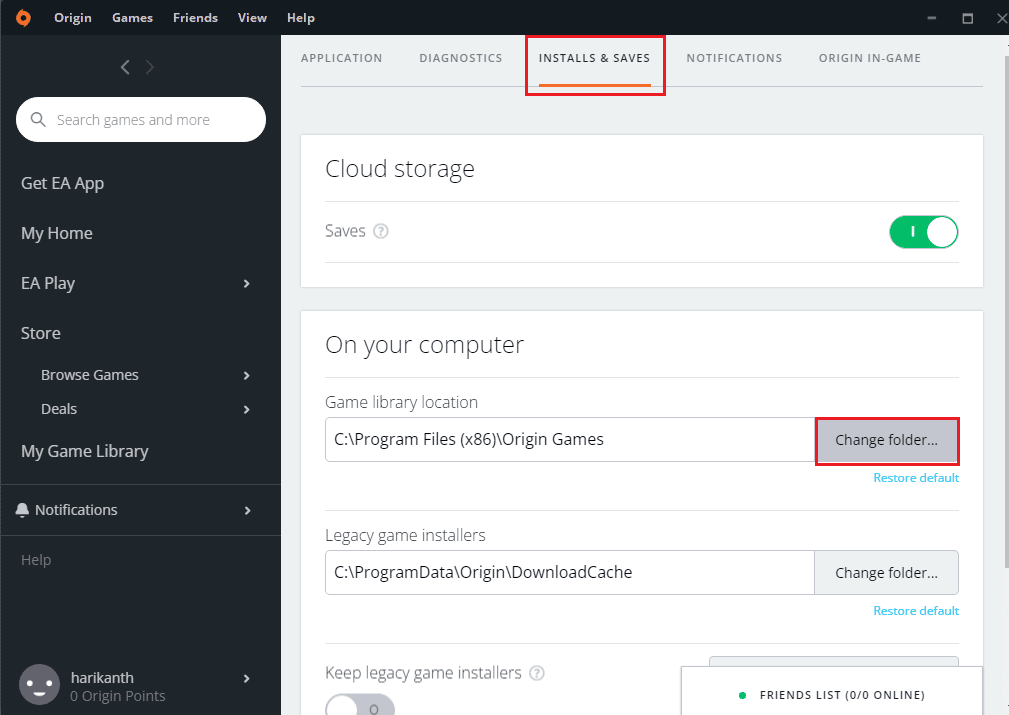
4. Знайдіть цільовий диск у вікні Open Directory, клацніть правою кнопкою миші на будь-якому місці, перемістіть курсор на опцію New та натисніть на опцію Folder у сусідньому меню. Виберіть папку Origin Games у вікні Open Directory та натисніть кнопку Select Folder, щоб встановити папку як папку для завантаження ігор.
Примітка: введіть назву нової папки як Origin Games і натисніть клавішу Enter, щоб назвати папку.
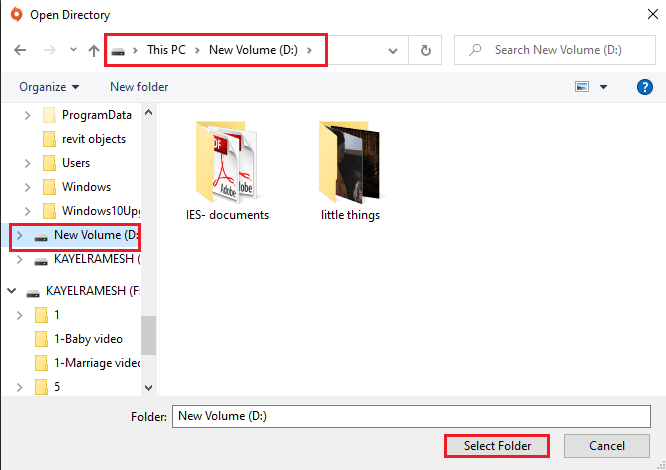
5. Натисніть кнопку Закрити у вікні Ваші налаштування змінилися, щоб завершити процес.
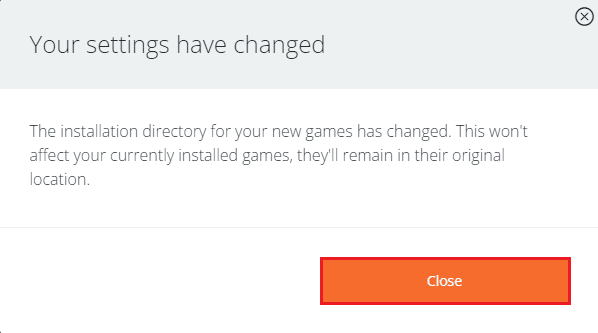
Наступні кроки дозволять вам перемістити ігри Origin на інший диск, перемістивши файли гри із попередньо встановленого місця.
6. Одночасно натисніть клавіші Windows+ E, щоб відкрити Провідник Windows і перейдіть до папки з грою, дотримуючись шляху розташування: Цей комп’ютер > Локальний диск (C:) > Program Files (x86) > Origin Games.
Примітка: для пояснення вибрано папку The Sims.

7. Натисніть клавіші Ctrl+ X, щоб вирізати папку Sims із шляху розташування.
8. Перейдіть до нового шляху розташування як Цей ПК > Новий том (D:) > Origin Games та натисніть клавіші Ctrl+ V, щоб вставити папку Sims у нове місце.
Примітка 1. Вам потрібно перейти до шляху розташування, який ви вибрали в Origin Client, і вставте папку з грою.
Примітка 2. Якщо клієнт Origin не може вибрати шлях призначення, на екрані з’явиться повідомлення про помилку.
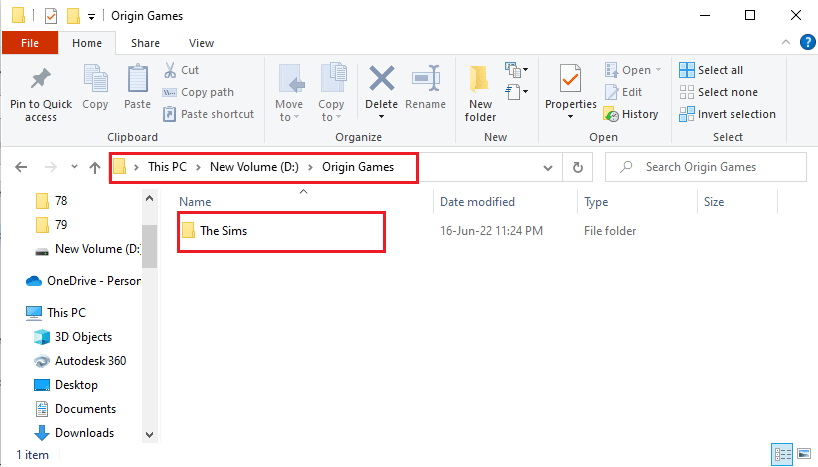
9. Запустіть клієнт Origin, натисніть вкладку «Моя бібліотека ігор» на лівій панелі вікна, клацніть гру The Sims у списку та натисніть кнопку «Завантажити», щоб завантажити файли гри в нове місце призначення.
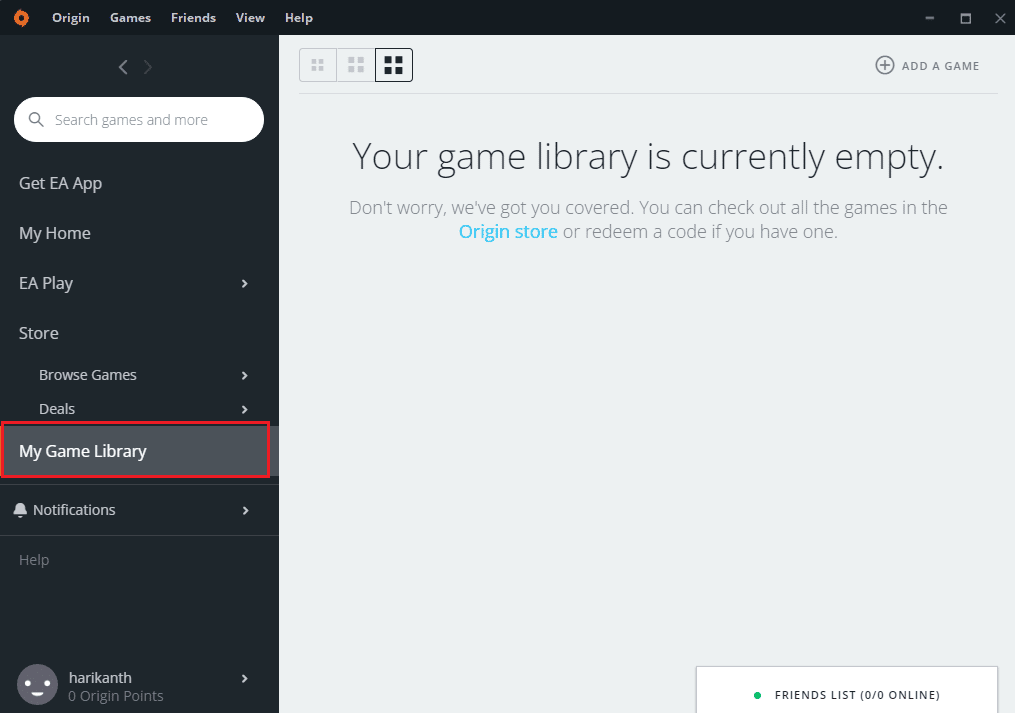
10. Після завершення процесу встановлення клієнт Origin автоматично запустить процес під назвою ПЕРЕВІРКА ІГРОВИХ ФАЙЛОВ.
11. Після завершення процесу ви можете використовувати завантажений файл гри з нового місця.
Варіант ІІ: перемістити певний файл гри
Спосіб переміщення ігор Origin на інший диск за допомогою Origin Client обговорюється в розділі. Ви можете легко перемістити будь-яку конкретну гру в інше місце за допомогою програми Origin.
Гра, яку ви намагаєтеся перемістити в інше місце, не повинна працювати у фоновому режимі, тому закрийте гру, запущену в Origin Client, щоб уникнути помилок. Гра також не повинна перебувати в процесі завантаження на Origin Client, і вам потрібно ввімкнути з’єднання Wi-Fi, щоб використовувати Origin Client в онлайн-режимі.
1. Натисніть клавішу Windows, введіть origin та натисніть Відкрити.
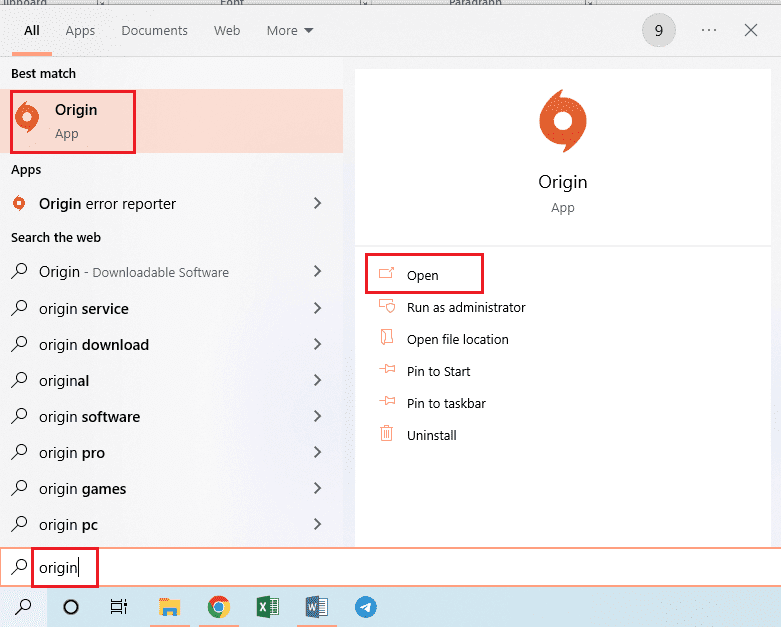
2. Натисніть на вкладку My Game Library на лівій панелі вікна, клацніть правою кнопкою миші на грі The Sims у списку та натисніть на опцію Move Game.
Примітка: для пояснення вибрано папку The Sims.
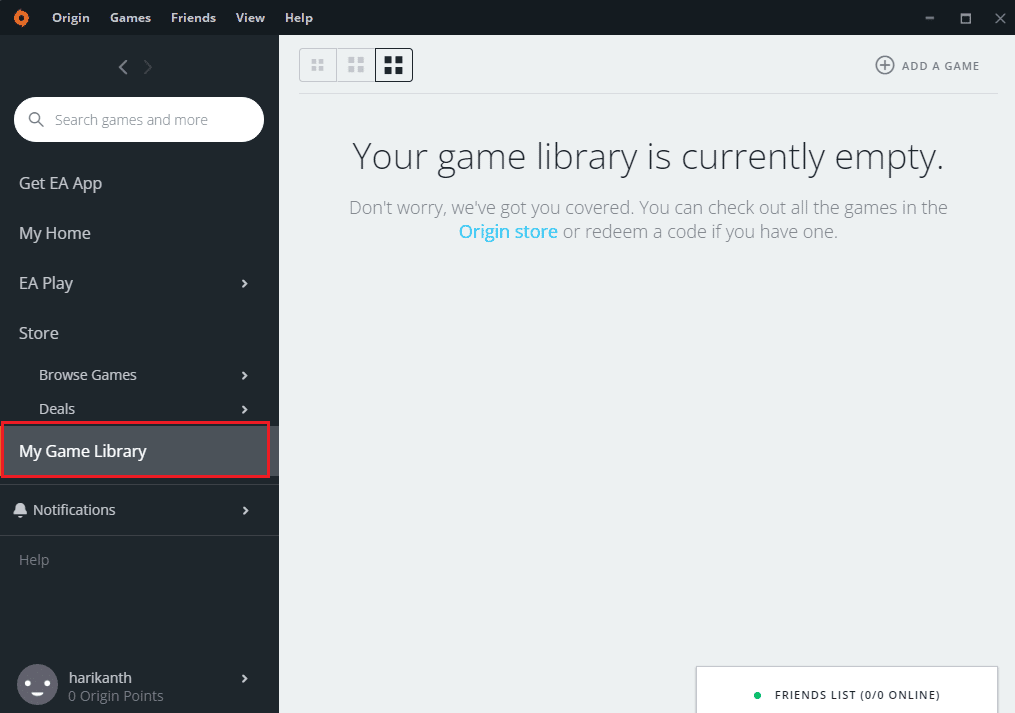
3. Знайдіть розташування у вікні Open Directory, виберіть іншу папку та натисніть кнопку Select Folder, щоб перемістити папку з грою.
Примітка. Ви можете перемістити файл гри в будь-яке місце, яке вам подобається, а не в конкретну папку призначення.
4. Після завершення процесу встановлення клієнт Origin автоматично запустить процес під назвою ПЕРЕВІРКА ІГРОВИХ ФАЙЛОВ.
Примітка. Якщо ви не можете вибрати параметр «Перемістити гру», перезавантажте комп’ютер і запустіть Origin Client від імені адміністратора.
Спосіб 2. Використовуйте програмне забезпечення Steam Mover
Ви можете використовувати програму Steam Mover, щоб переміщувати ігри в програмі Origin, як ігри Steam. Першим етапом переміщення ігор Origin на інший диск є вибір іншої цільової папки на клієнті Origin.
1. Запустіть програму Origin.
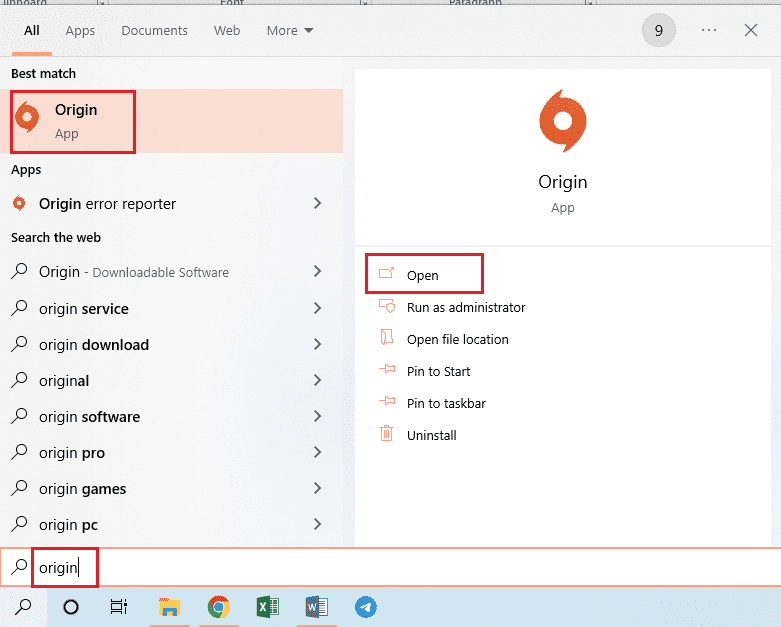
2. Натисніть на вкладку Origin у верхній панелі домашньої сторінки та натисніть вкладку Параметри програми у меню, що відобразиться.
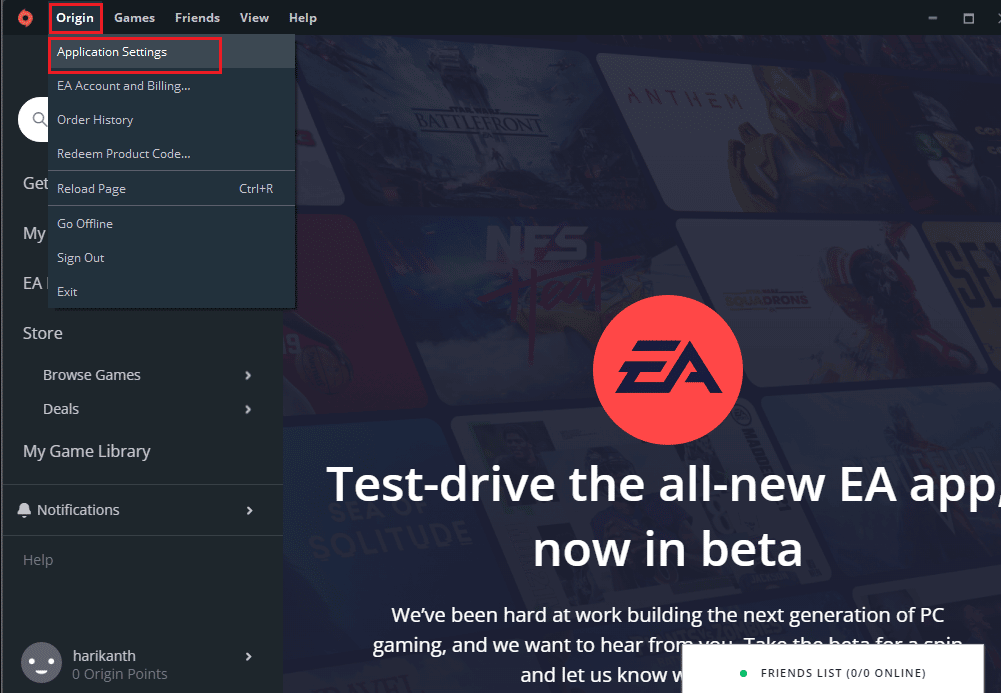
3. Перейдіть до вкладки ВСТАНОВЛЕННЯ ТА ЗБЕРЕЖЕННЯ на верхній панелі та натисніть кнопку Змінити папку… у розділі розташування бібліотеки ігор.
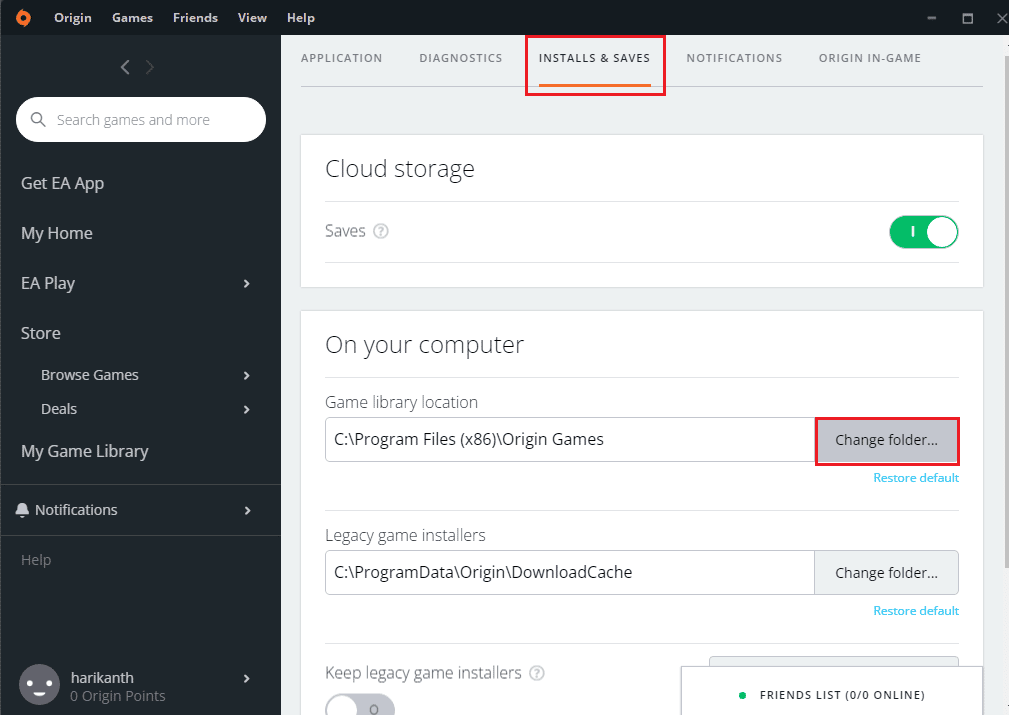
4. Знайдіть цільовий диск у вікні Open Directory, клацніть правою кнопкою миші на будь-якому місці, перемістіть курсор на опцію New та натисніть на опцію Folder у сусідньому меню. Виберіть папку Origin Games у вікні Open Directory та натисніть кнопку Select Folder, щоб встановити папку як папку для завантаження ігор.
Примітка: введіть назву нової папки як Origin Games і натисніть клавішу Enter, щоб назвати папку.
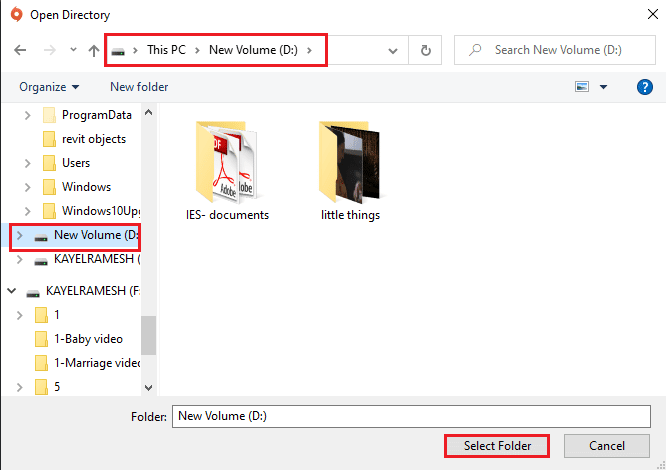
5. Натисніть кнопку Закрити у вікні Ваші налаштування змінилися, щоб завершити процес.
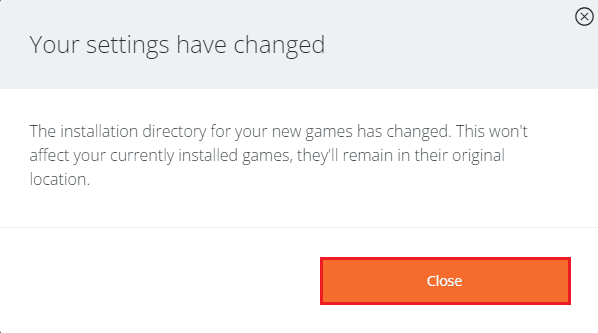
Наступним етапом є завантаження програми Steam Mover, а потім переміщення ігор Origin на інший диск за допомогою програми.
6. Відкрийте веб-сайт для завантаження Steam Mover у програмі Google Chrome і натисніть кнопку Завантажити зараз.
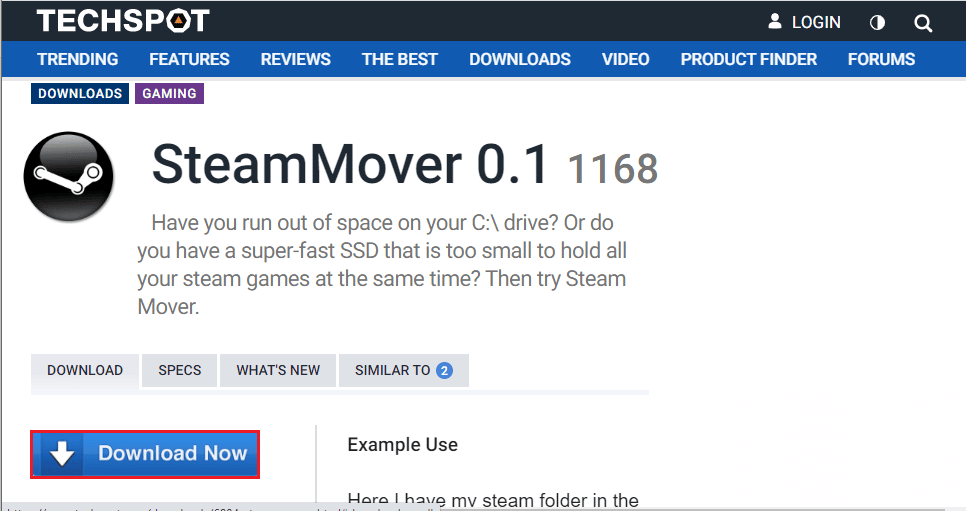
7. Двічі клацніть на завантаженому файлі, щоб запустити програму Steam Mover на вашому ПК.
Примітка: вам не потрібно встановлювати програму, а просто запустіть завантажений файл програмного забезпечення.
8. На лівій панелі вікна перейдіть до шляху розташування: Цей ПК > Локальний диск (C:) > Програмні файли (x86) > Origin Games та клацніть папку The Sims у списку.
9. На правій панелі вікна перейдіть до нового шляху розташування: Цей комп’ютер > Новий том (D:) > Origin Games.
10. Натисніть кнопку з синьою стрілкою в нижньому лівому куті вікна, і ви побачите копію файлів.
Спосіб 3. Перенесіть Origin Games на інший ПК
Якщо ви хочете перенести ігрові файли Origin з одного ПК на інший, ви можете скористатися цим методом.
Крок I: Видаліть клієнт Origin
Вам потрібно видалити клієнт Origin на вихідному ПК, щоб перемістити ігри Origin на інший диск на іншому ПК.
1. Натисніть клавішу Windows, введіть панель управління і натисніть Відкрити.
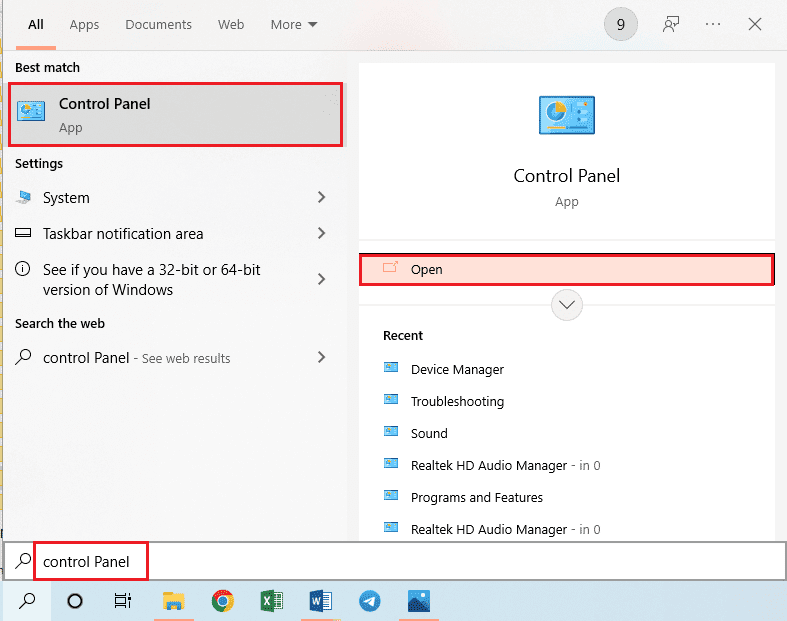
2. Натисніть Видалити програму в розділі Програми, щоб видалити встановлену програму Origin.
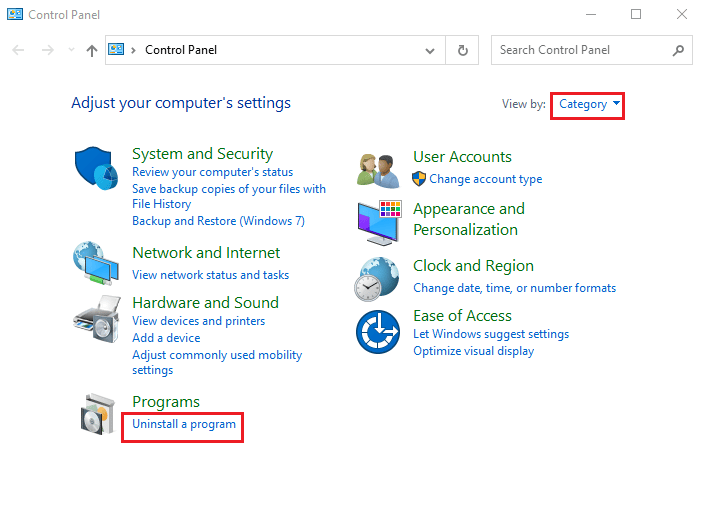
3. Виберіть програму Origin у списку та натисніть кнопку Видалити на верхній панелі.
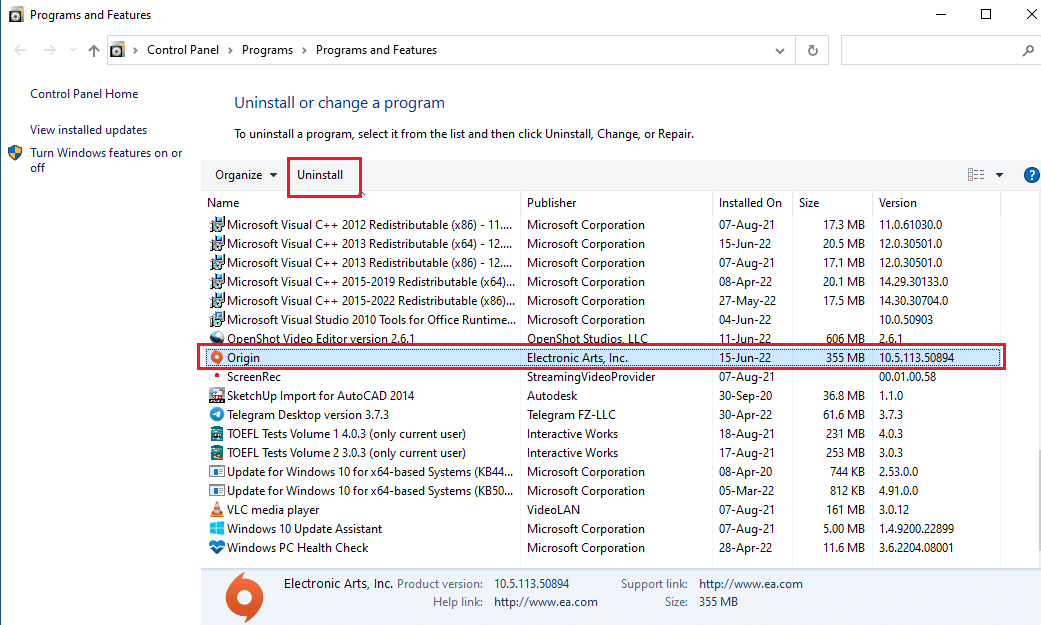
4. Натисніть кнопку Видалити у вікні Uninstall Origin, щоб ініціалізувати видалення.
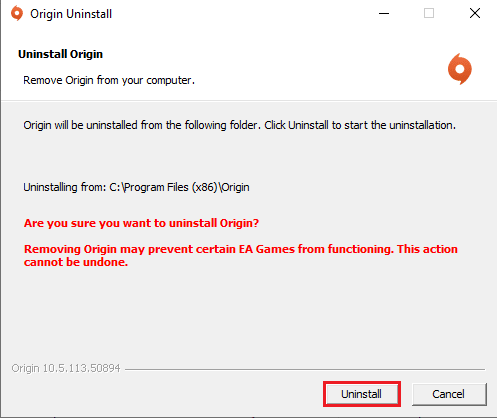
5. Натисніть кнопку «Далі» у наступному вікні та дочекайтеся завершення процесу видалення.
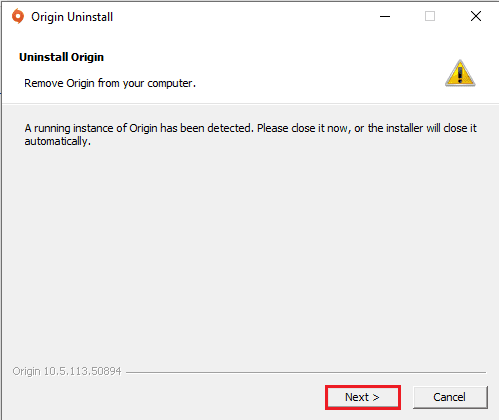
6. Натисніть кнопку Готово у вікні Завершення видалення Origin, щоб завершити процес видалення.
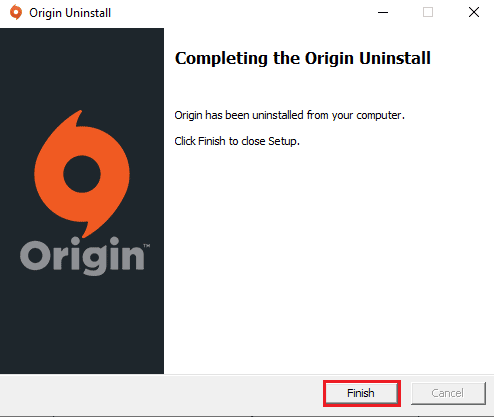
Крок ІІ: Встановіть Origin Client
Щоб перемістити ігри Origin на інший диск на іншому комп’ютері, вам потрібно встановити клієнт Origin на інший комп’ютер, і файли будуть автоматично завантажені.
1. Завантажте Origin з офіційного веб-сайту, натиснувши кнопку Завантажити для Windows, як показано.
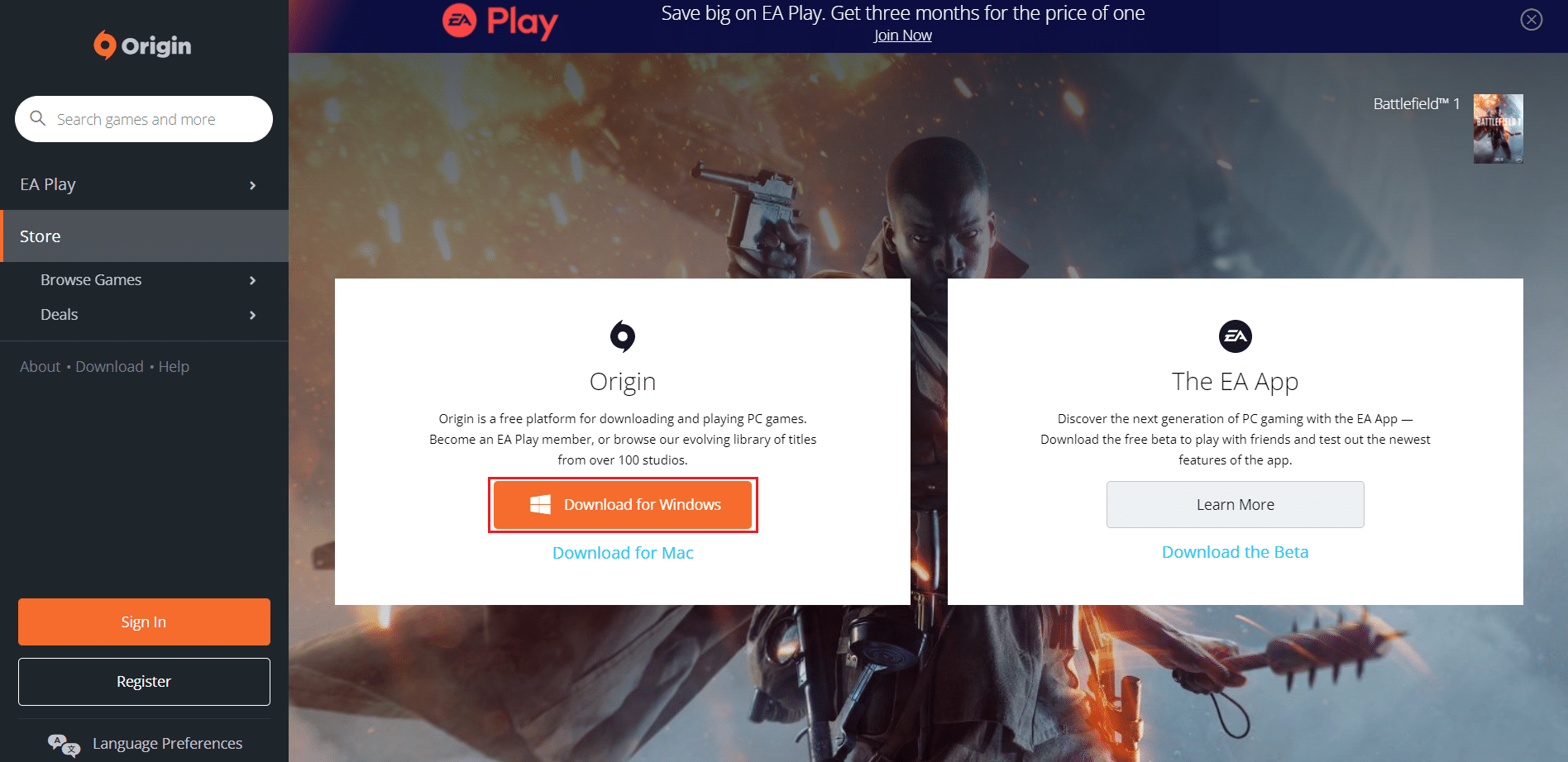
2. Дочекайтеся завершення завантаження та запустіть завантажений файл, двічі клацнувши на ньому.
3. Тут натисніть «Встановити Origin», як показано.
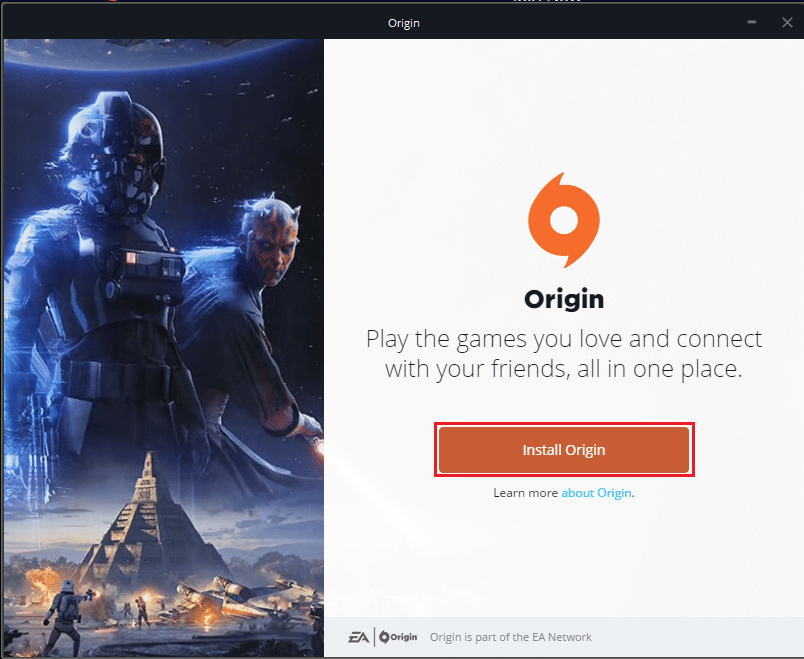
4. Виберіть місце встановлення… та змініть інші параметри відповідно до ваших вимог.
5. Далі перевірте Ліцензійну угоду кінцевого користувача, щоб прийняти її, і натисніть Продовжити, як показано нижче.
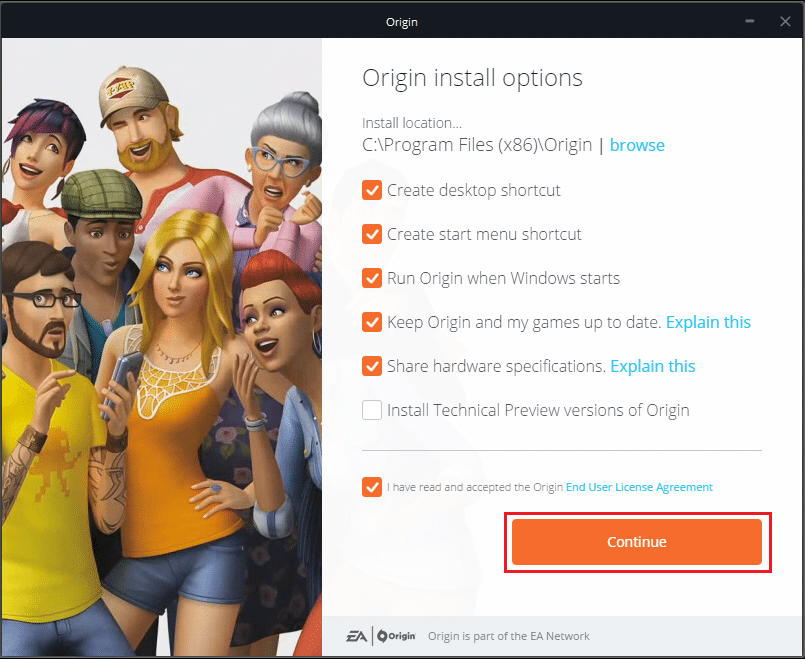
6. Остання версія Origin буде встановлена, як показано.
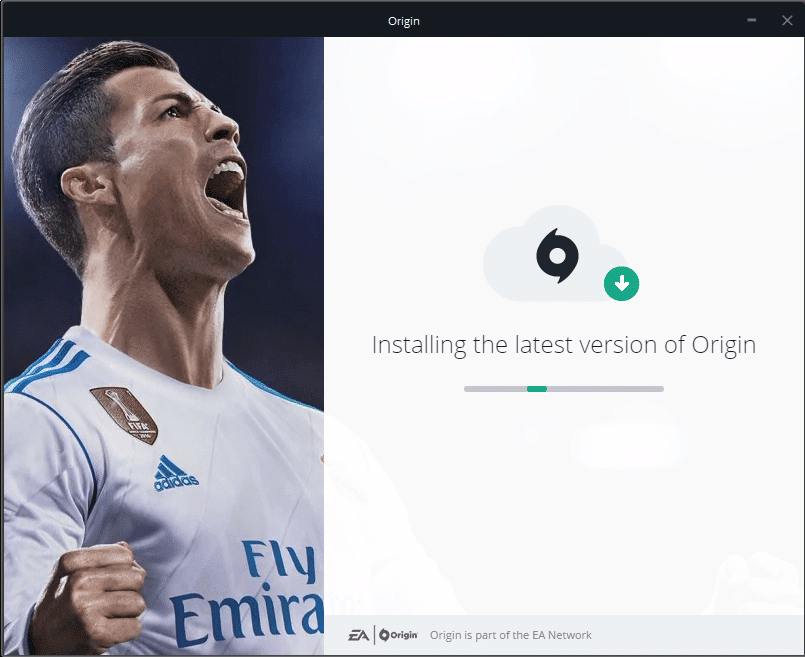
7. Запустіть програму Origin за допомогою рядка пошуку на іншому ПК, і ви зможете побачити всі встановлені файли гри на ПК.
Примітка. Ви можете видалити файли гри на вихідному комп’ютері за адресою Цей комп’ютер > Локальний диск (C:) > Program Files (x86) > Origin Games.
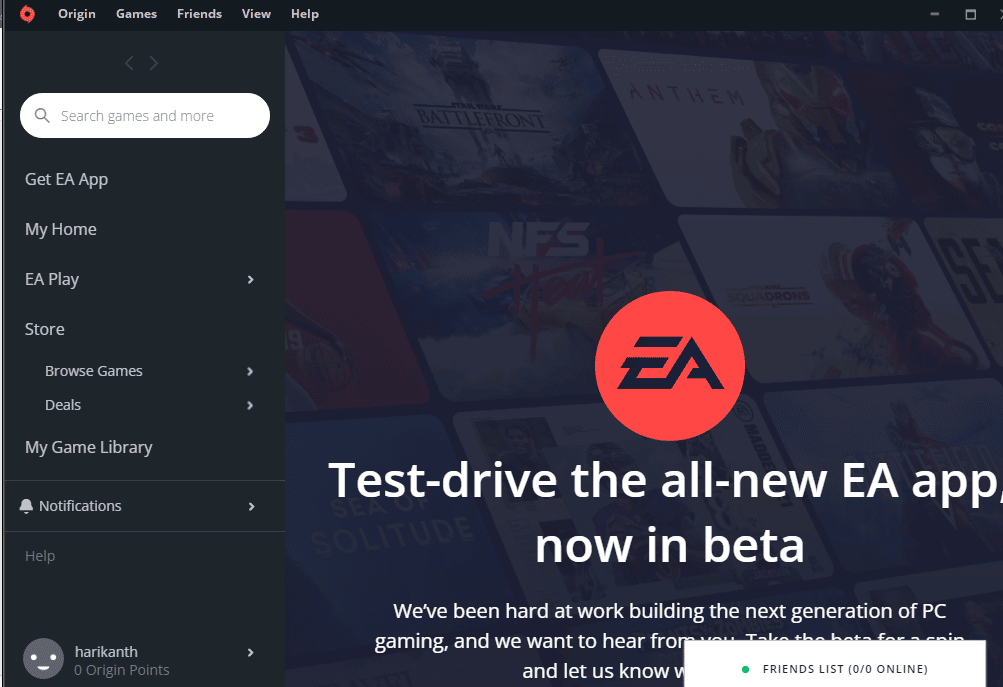
Спосіб 4. Використовуйте стороннє програмне забезпечення для передачі даних
Ви можете використовувати будь-яке стороннє програмне забезпечення для передачі, щоб перенести файли гри з одного жорсткого диска на інший на ПК або легко перенести їх на інший ПК.
Варіант I: на інший диск розділу
Ви можете використовувати метод, описаний нижче, щоб перемістити ігри Origin на інший диск на ПК, на якому ви використовуєте Origin Client.
1. Натисніть клавішу Windows, введіть Cхром, і натисніть Відкрити.
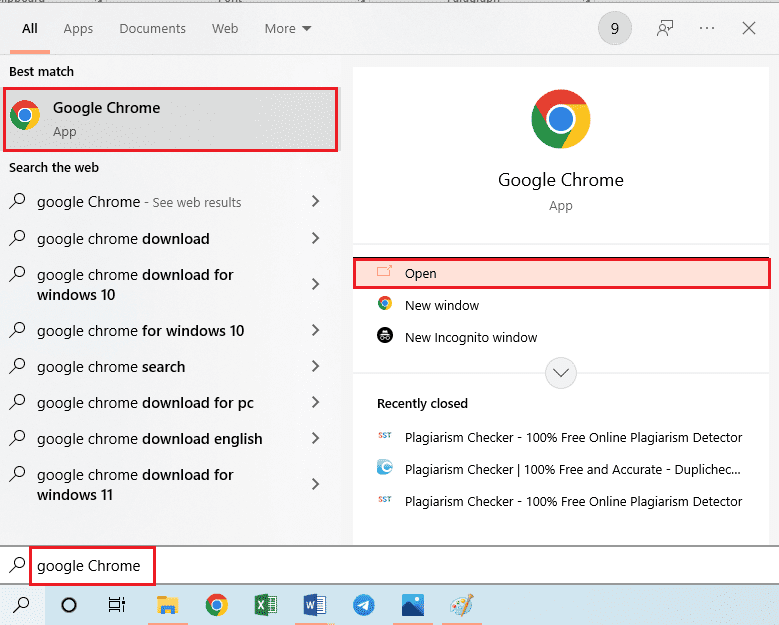
2. Відкрийте офіційний веб-сайт EaseUS Todo PCTrans і натисніть кнопку «Безкоштовне завантаження», щоб інсталювати програмне забезпечення.
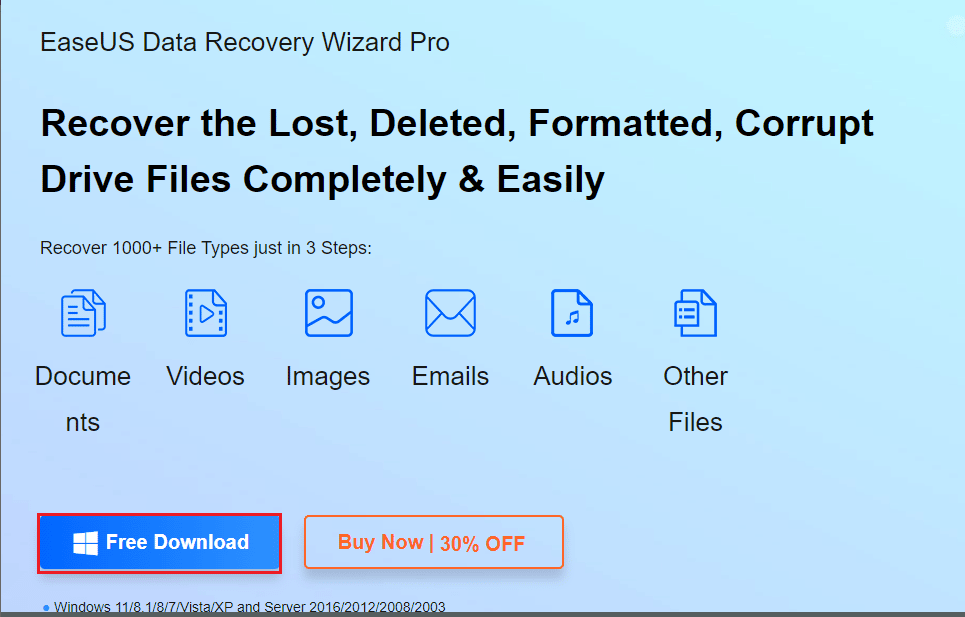
3. Запустіть завантажений файл і запустіть програмне забезпечення EaseUS Todo PCTrans на своєму ПК.
4. Натисніть вкладку «Міграція програм» у розділі «Передача» на лівій панелі вікна та натисніть кнопку «Пуск».
5. Натисніть на локальному диску (C:) на лівій панелі наступного екрана, позначте всі ігрові файли, які ви хочете передати, виберіть місце призначення за допомогою спадного меню та натисніть кнопку Перенести.
6. Після завершення вікна процесу файли гри будуть перенесені в нове місце.
Варіант II: перенесення файлів гри на інший комп’ютер
Іншим варіантом переміщення ігор Origin на інший диск є перенесення файлів гри з одного ПК на інший за допомогою методу, наведеного тут.
1. Запустіть програмне забезпечення EaseUS Todo PCTrans на своєму ПК, ввівши в рядку пошуку Windows. Натисніть Відкрити.
2. Натисніть вкладку «ПК до ПК» > параметр «Пуск», як показано.
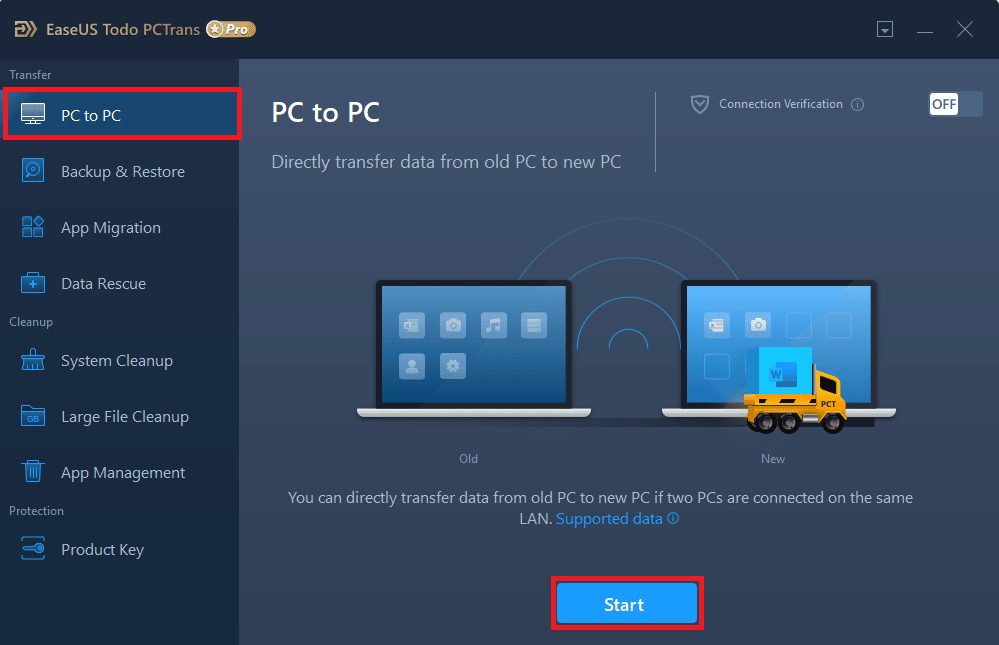
3. Натисніть кнопку Старий на екрані, щоб надіслати файли з цього ПК.
4. Виберіть ім’я іншого комп’ютера та натисніть на екрані кнопку Connect.
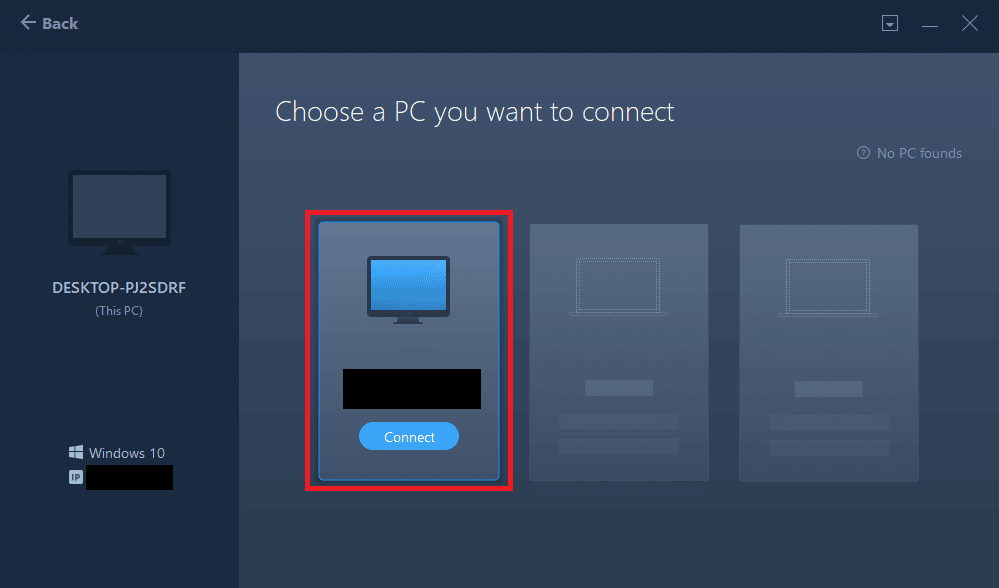
5. Введіть пароль для входу на інший комп’ютер і натисніть кнопку OK.
Примітка: Якщо імені ПК немає у списку, натисніть кнопку Підключити вручну на лівій панелі вікна.
6. Натисніть на вкладці «Файли» на екрані, виберіть файли гри та натисніть на екрані кнопку «Передати», щоб передати файли.
Спосіб 5: Розширте місце на диску розділу
Якщо вам не подобається переміщувати ігри Origin на інший диск, ви можете розширити простір розділу вибраного диска за допомогою програмного забезпечення для розширення розділів.
1. Запустіть програму Google Chrome.
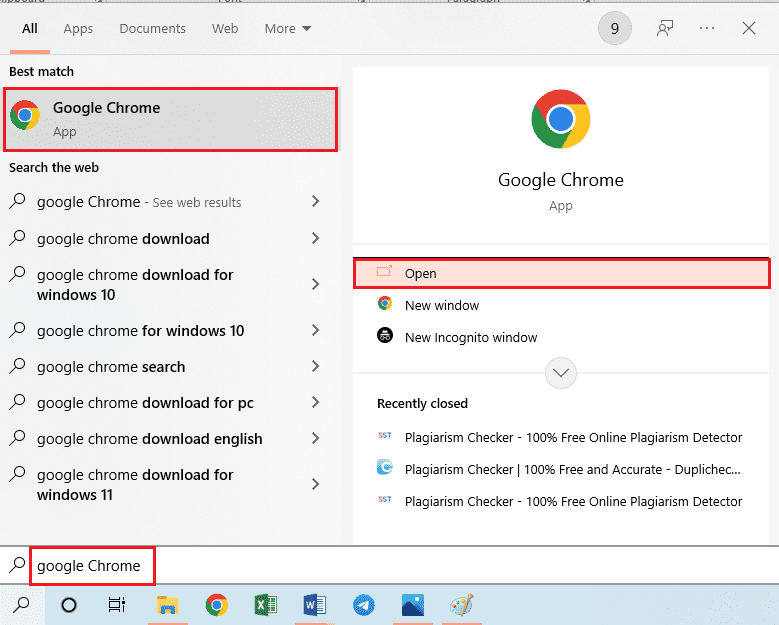
2. Відкрийте веб-сайт MiniTool Partition Wizard і натисніть кнопку Завантажити зараз, щоб інсталювати програму.
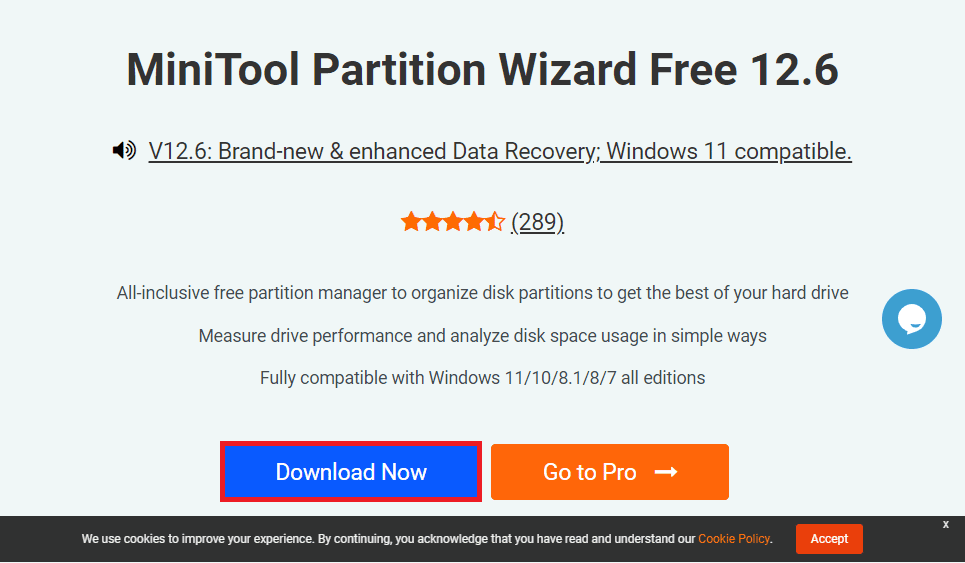
3. Запустіть завантажений файл і запустіть програму MiniTool Partition Wizard на своєму ПК.
4. Виберіть диск C: у списку та натисніть вкладку Розширити розділ на лівій панелі вікна.
5. У вікні Розширити розділ клацніть будь-який диск розділу в спадному меню та натисніть кнопку OK.
6. Натисніть кнопку «Застосувати» у верхній частині, щоб розширити простір на локальному диску (C:).
Порада професіонала: як відновити втрачені ігри після переміщення ігрових файлів
Якщо ви не можете використовувати файли гри, які ви перемістили з вихідного розташування, ви можете спробувати відновити втрачені ігри за допомогою цього методу.
1. Відкрийте програму Origin.
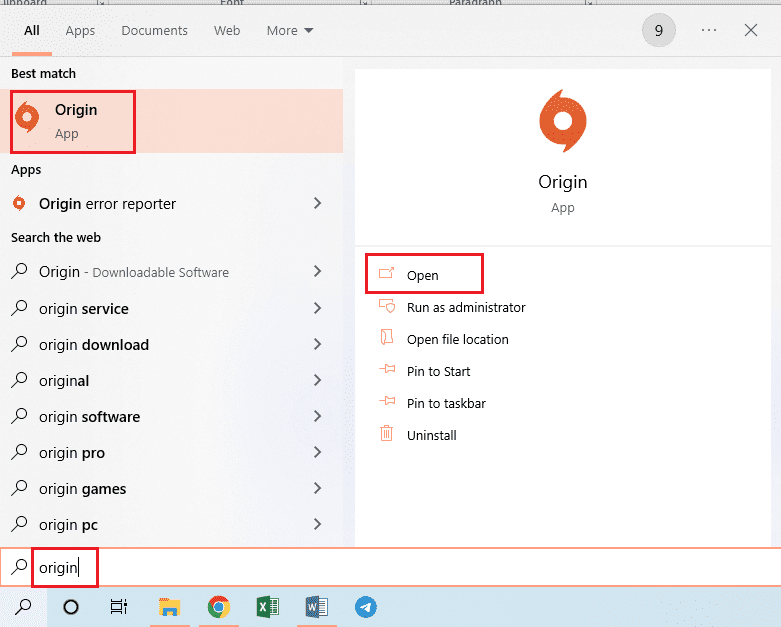
2. Натисніть вкладку «Ігри» у верхній панелі та натисніть опцію «Перезавантажити бібліотеку ігор» у меню, щоб відновити файли гри.
Примітка. Ви можете натиснути опцію «Додати гру без походження…», знайти файл гри у новому місці та вибрати файл .exe у файлі гри, щоб додати гру до клієнта Origin.
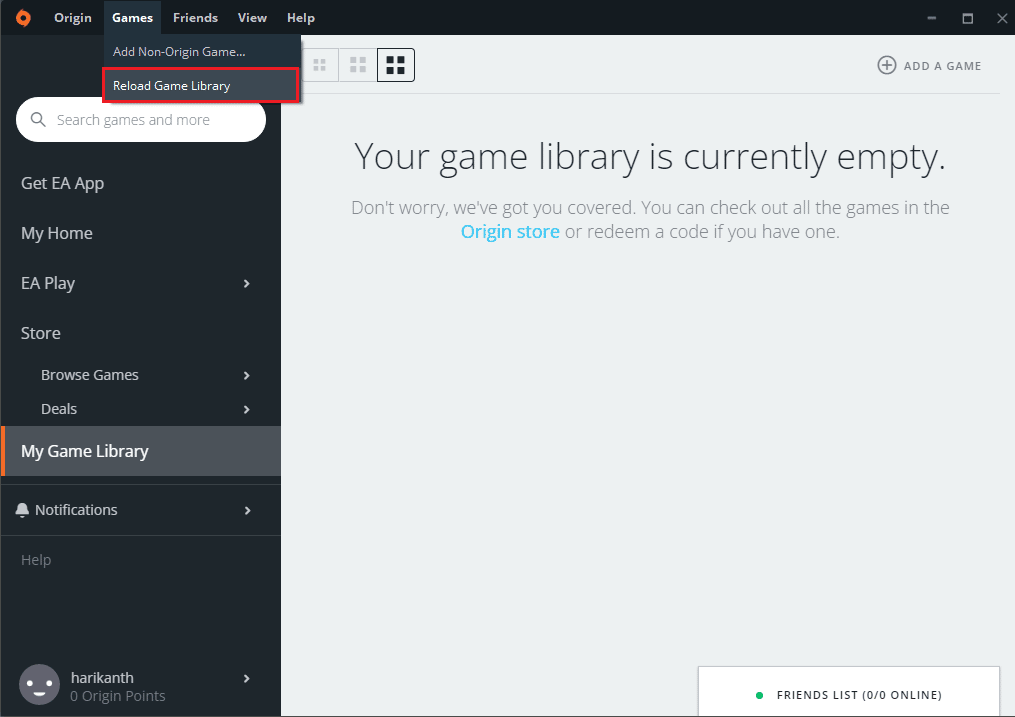
***
У статті розглядаються методи переміщення ігор Origin на інший диск на вашому ПК. Ви можете використовувати методи, щоб перемістити ігри Origin на інший жорсткий диск і зберегти файли гри в іншому місці. Будь ласка, повідомте нам усі ваші пропозиції та запити по темі в розділі коментарів.